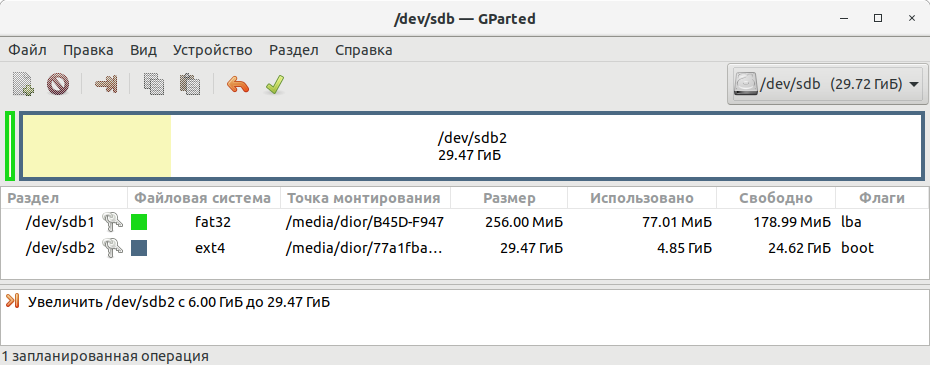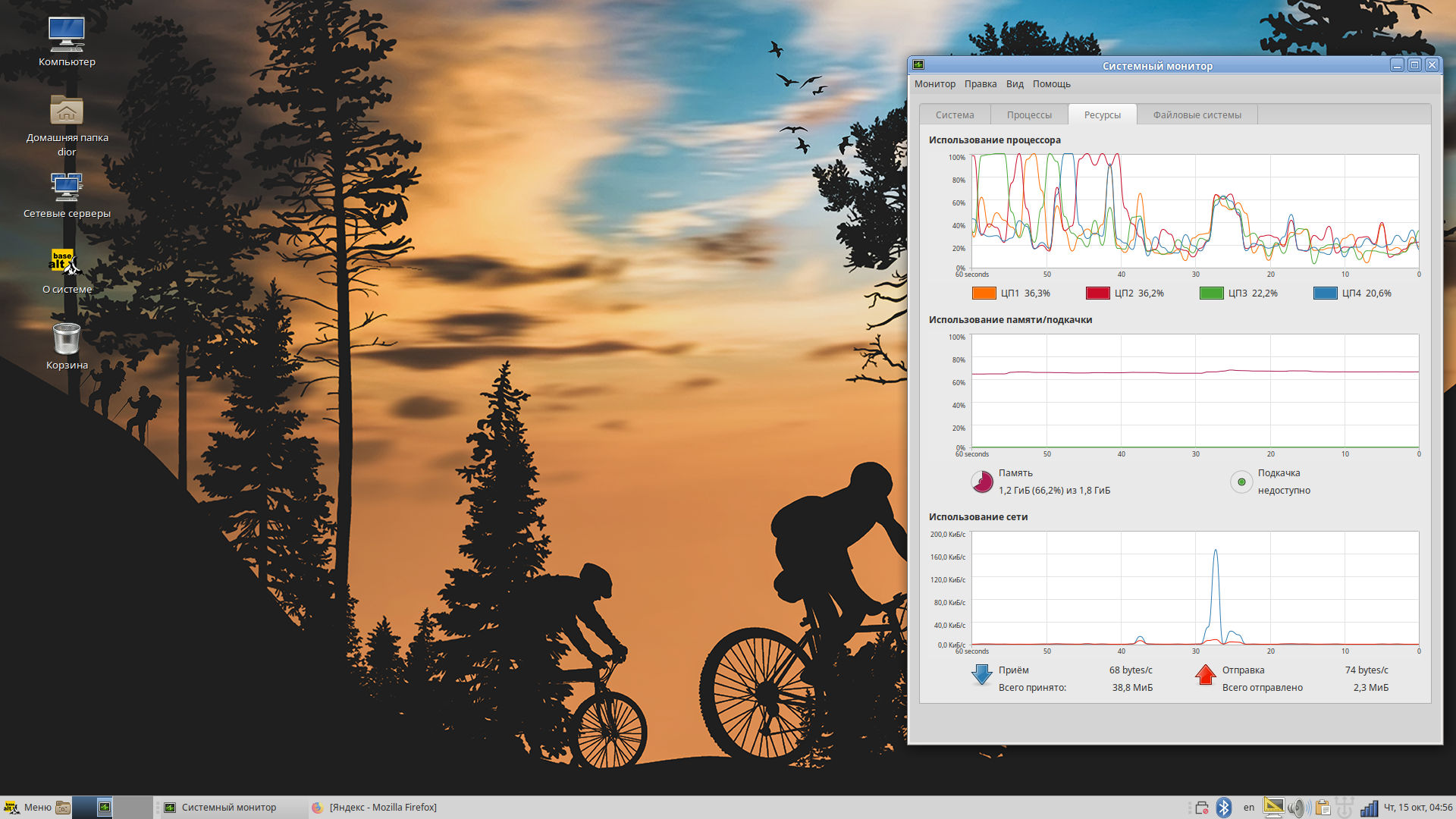- RaspberryPi and UEFI
- Установка UEFI
- Запись образа на USB Flash
- Доступные сборки
- Особенности UEFI для Raspberry Pi 3:
- Проблемы:
- Особенности установки
- Raspberry pi альт линукс
- Настройка Alt Linux для Raspberry Pi с помощью QEMU
- Процесс настройки
- Работоспособность метода
- Настройка Alt Linux для Raspberry Pi с помощью QEMU
- Процесс настройки
- Работоспособность метода
RaspberryPi and UEFI
Использование UEFI для одноплатных компьютеров позволит их рассматривать как полноценную альтернативу PC, снизит порог вхождения для пользователей. В данной статье описывается текущий статус поддержки дистрибутивов Альт на UEFI для Raspberry Pi 3 и 4.
— компьютер с ОС, упомянутой в статье
— архив RPi_EFI.zip. Этот архив содержит в себе UEFI (edk2) для Raspberry Pi 3B, 3B+ и 4B из пакета edk2-rpi
— ISO образ под архитектуру aarch64 (arm64)
Установка UEFI
1. Отформатируйте microSD-карту c таблицей разделов ms-dos (MBR). GPT не поддерживается.
2. Создайте первым раздел с типом FAT16 (0x0f) или FAT32 (0x0c). Загрузка с ESP-раздела невозможна.
3. Распакуйте на созданный раздел этот архив.
4. Безопасно извлеките micro-SD карту и вставьте в целевую плату.
Запись образа на USB Flash
Доступные сборки
Доступны регулярные сборки (гибридные ISO-образы) на базе репозитория Сизиф, стартеркиты и Simply Linux на базе стабильного бранча p9 для записи на USB-flash.
Особенности UEFI для Raspberry Pi 3:
1. На Raspberry Pi 3 поддерживается загрузка как с SD-карты, так и с USB. В initrd должны быть модули ядра: dwc2 и bcm2835.
Проблемы:
1. На Raspberry Pi 4 с 4 ГБ ОЗУ объём доступной оперативной памяти ограничен 3 ГБ. В настройках UEFI можно включить, тогда не будет работать USB.
2. На Raspberry Pi 4 загрузка работает только с USB-накопителя. Поэтому сценарий использования такой: micro-SD карта минимального объёма, которая форматируется в MBR FAT32, на неё распаковывается этот EFI-архив, а уже операционная система устанавливается на другой USB-накопитель. Для загрузки с USB-накопителя в initrd должны быть модули ядра: xhci-plat-hcd и bcm2835.
3. На Raspberry Pi 4 wi-fi не работает. А ethernet не работает с ядром версии < 5.5.
Особенности установки
1. Не используйте авторазметку диска в инсталляторе, если устанавливаете на micro-SD карту.
2. Не удаляйте, не форматируйте первый раздел micro-SD карты. Не меняйте на нём флаги раздела. На нём находится EFI. Также его можно использовать как /boot/efi
3. При установке загрузчика выберите EFI (для съёмных устройств).
4. После установки в сборках без NetworkManager оказывается не настроенный интерфейс eth1. Причина в том, что при установке интерфейсу присваивается имя eth0 и настраивается eth0. Необходимо перенести eth0 в eth1:
mv /etc/net/ifaces/eth0 /etc/net/ifaces/eth1
Raspberry pi альт линукс
Рассмотрим способы установки архивов корневых файловых систем (rootfs) ALT Linux на flash карту для микрокомпьютеров Raspberry Pi, Orange Pi и др.
Разработчик ALT Linux для установки архивов корневых файловых систем (rootfs) ALT Linux на физические носители, в том числе и Flash карты рекомендует использовать утилиту alt-rootfs-installer. Если вы используете Linux, вы можете скачать архив с исходниками последней версии, распаковать его архиватором и использовать, не устанавливая в систему.
Запустите alt-rootfs-installer с ключом supported чтобы посмотреть список поддерживаемых ALT Linux компьютерных систем.
./alt-rootfs-installer --supported AllWinner Devices (armh): A10-OLinuXino-Lime ga10h_v1_1 MSI_Primo81 A10s-OLinuXino-M gt90h_v4 nanopi_duo2 A13-OLinuXino h8_homlet_v2 nanopi_m1 A13-OLinuXinoM Hackberry_A10 nanopi_m1_plus A20-Olimex-SOM204-EVB Hummingbird_A31 nanopi_neo A20-Olimex-SOM204-EVB-eMMC Hyundai_A7HD nanopi_neo_air A20-Olimex-SOM-EVB i12-tvbox Nintendo_NES_Classic_Edition A20-OLinuXino-Lime icnova-a20-swac Orangepi A20-OLinuXino-Lime2 inet1 orangepi_2 A20-OLinuXino-Lime2-eMMC iNet_3F orangepi_lite A20-OLinuXino_MICRO iNet_3W Orangepi_mini A20-OLinuXino_MICRO-eMMC inet86dz orangepi_one A33-OLinuXino iNet_86VS orangepi_pc Ainol_AW1 inet97fv2 orangepi_pc_plus Ampe_A76 inet98v_rev2 orangepi_plus Auxtek-T003 inet9f_rev03 orangepi_plus2e Auxtek-T004 iNet_D978_rev2 orangepi_r1 ba10_tv_box inet_q972 orangepi_zero Bananapi Itead_Ibox_A20 orangepi_zero_plus2_h3 bananapi_m1_plus jesurun_q5 parrot_r16 bananapi_m2_berry Lamobo_R1 polaroid_mid2407pxe03 Bananapi_m2m libretech_all_h3_cc_h2_plus polaroid_mid2809pxe04 bananapi_m2_plus_h3 libretech_all_h3_cc_h3 pov_protab2_ips9 Bananapi_M2_Ultra LicheePi_Zero q8_a13_tablet bananapi_m2_zero Linksprite_pcDuino q8_a23_tablet_800x480 Bananapro Linksprite_pcDuino3 q8_a33_tablet_1024x600 beelink_x2 Linksprite_pcDuino3_Nano q8_a33_tablet_800x480 CHIP Marsboard_A10 r7-tv-dongle CHIP_pro Mele_A1000 Sinlinx_SinA31s Chuwi_V7_CW0825 Mele_A1000G_quad Sinlinx_SinA33 Colombus Mele_I7 Sinovoip_BPI_M2 colorfly_e708_q1 Mele_M3 Sinovoip_BPI_M3 CSQ_CS908 Mele_M5 sun8i_a23_evb Cubieboard Mele_M9 Sunchip_CX-A99 Cubieboard2 Merrii_A80_Optimus sunxi_Gemei_G9 Cubieboard4 Mini-X tbs_a711 Cubietruck mixtile_loftq UTOO_P66 Cubietruck_plus mk802 Wexler_TAB7200 difrnce_dit4350 mk802_a10s Wits_Pro_A20_DKT dserve_dsrv9703c mk802ii Wobo_i5 Empire_electronix_d709 MK808C Yones_Toptech_BD1078 Empire_electronix_m712 MSI_Primo73 Yones_Toptech_BS1078_V2 AllWinner Devices (aarch64): a64-olinuxino nanopi_neo2 orangepi_zero_plus a64-olinuxino-emmc nanopi_neo_plus2 orangepi_zero_plus2 amarula_a64_relic oceanic_5205_5inmfd pine64-lts bananapi_m2_plus_h5 orangepi_lite2 pine64_plus bananapi_m64 orangepi_one_plus pinebook beelink_gs1 orangepi_pc2 pine_h64 emlid_neutis_n5_devboard orangepi_prime sopine_baseboard libretech_all_h3_cc_h5 orangepi_win teres_i nanopi_a64 Nvidia Tegra (aarch64): jetson-nano Raspberry Pi3 (armh): rpi_3_32b Raspberry Pi3 (aarch64): rpi_3 Raspberry Pi3 B+ (aarch64): rpi_3_b_plus Raspberry Pi4 (aarch64): rpi_4 Rockchip Devices (aarch64): chromebook_bob orangepi-rk3399 evb-rk3399 puma-rk3399 ficus-rk3399 rk3399-sapphire-excavator firefly-rk3399 rock960-rk3399 khadas-edge-captain-rk3399 rock-pi-4-rk3399 khadas-edge-v-rk3399 rockpro64-rk3399 khadas-edge-rk3399 roc-rk3399-pc leez-rk3399 nanopc-t4-rk3399 nanopi-m4-rk3399 nanopi-neo4-rk3399 riscv64: HiFive-Unleashed-bblМножество примеров использования утилиты alt-rootfs-installer можно найти на wiki странице ALT Linux.
Мы, для примера, установим ALT Linux на Micro-SD карту для Raspberry Pi 4.
Скачайте образ дистрибутива ALT Linux Образование или ALT Linux рабочая станция для Raspberry Pi 4. На этой же странице можно найти образы для других платформ.
Образ операционной системы ALT Linux я поместил в папку alt-rootfs-installer и установил его на Flash-карту следующей командой.
sudo ./alt-rootfs-installer --image-in=alt-workstation-rpi4-9.1-aarch64.img.xz --media=/dev/sdb --resize [sudo] пароль для dior: Selected Media: /dev/sdb Selected image: /home/dior/Загрузки/Distr/ALT Linux/alt-rootfs-installer/alt-workstation-rpi4-9.1-aarch64.img.xz Log file: /tmp/alt-rootfs-installer.log WARNING! ALL DATA WILL BE DESTROYED Would you like to continue? [Yes/No] Yes Writing /home/dior/Загрузки/Distr/ALT Linux/alt-rootfs-installer/alt-workstation6703112192 bytes (6,7 GB, 6,2 GiB) copied, 411 s, 16,3 MB/s 0+632579 записей получено 0+632579 записей отправлено 6710886400 bytes (6,7 GB, 6,2 GiB) copied, 411,723 s, 16,3 MB/s [DONE] Resizing root partition /dev/sdb1. [FAIL] Error: alt-rootfs-installer: root partition /dev/sdb1 resize failed.
С изменением размера раздела для Linux что-то пошло не так.
Изменим размер раздела с помощью GParted.
- Вы здесь:
- Главная
- Desktop
- ALT Linux для микрокомпьютеров
- Linux на MXQpro 4K TV-box
- Gnome-tweaks
- Установка Fusion360 на Linux
- Ubuntu 22.04 на Orange Pi Zero2
- Armbian Linux документация
- Отключить автоматическую блокировку экрана
- KNetWalk игра Компьютерная сеть
- Трабл в Raspberry Pi дата и время
- Флешка для Raspberry Pi
- Raspberry Pi OS на VirtualBox
- Raspberry Pi первый запуск
- Загрузочный Flash-disk Windows 10
- МК Orange Pi Zero2
- ALT Linux загрузочная флешка
- ALT Linux для микрокомпьютеров
- OS RaspberryPy русский
- Raspberry Pi OS
- add-apt-repository Добавить репозиторий
- Архиватор 7-Zip, установка
- WiFi USB адаптер Realtek 8192eu
- На одном компьютере может работать несколько человек одновременно
- DOSBox DOS под Linux
- Inkscape
- Adobe Flash Player в Ubuntu
- Ubuntu 20.04 server, установка
- Ubuntu 20.04 server русский
- Сравнение производительности процессоров
- Загрузочный диск Ubunu
- Ubuntu 20.04 установка
- Covid19 Tracker Cli
- Конвертируем в PDF файл
- Debian 10 Poweroff
- Поддержка формата webp
- OCR оптическое распознавание текста
- texlive-extra-utils первое знакомство
- Конвертируем PDF файл
- Установка CentOS Linux сервера
- SSH доступ с RSA ключом
- Raspbian добавить пользователя
- В Raspbian тормозит мышь
- idesk значки рабочего стола
- Компьютеры в ЦМИТ Бионик-лаб
- slim миниатюрный менеджер дисплеев
- ObMenu
- OpenBox на Debian
- Тонкий клиент на Orange Pi
- 7-Zip тест производительности
- FreeRDP клиент удалённого рабочего стола
- VirtualBox 6.0
- Установка Armbian Buster на ММС карту Orange Pi PC Plus
- Технология Unifying Logitech
- Детский компьютер
- Установка VirtualBox в Ubuntu 18
- Debian с Raspberry Pi Desktop для PC
- Armbian Bionic настройка поддержки русского языка
- Установка Armbian Bionic на Orange Pi One Plus
- Author Login
- Карта сайта
© 2023 Системный интегратор
Настройка Alt Linux для Raspberry Pi с помощью QEMU
Бывают моменты, когда под рукой не оказывается, казалось бы, самого нужного — обжимных клещей для витой пары, отвёрстки, или. монитора с hdmi. А тут подвернулся случай пощупать Raspberry Pi. Оглядев свои «богатства» и осознав, что во втором часу ночи устройства с hdmi портом не найти, а адаптер hdmi-vga приказал долго жить, направляемся в поисках вариантов в Интернет. Аналоговый сигнал малинка из-под свежего Сизифа нормально выдавать не захотела, а без предварительной настройки малинка в рабочий режим не выходит. Побродив по просторам Сети, вспоминаем про раздел на Вики Альт Линукс, посвященный ARM-портам. Находим там инструкцию по запуску образов в QEMU, и тут загорается лампочка: «А что, если. «. Впрочем, обо всём по порядку
Процесс настройки
0. Устанавливаем на карту памяти дистрибутив с помощью утилиты alt-rootfs-installer;
1. Узнаём букву нашей карты памяти:
2. Снимаем с устройства (а не с раздела) образ:
dd if=/dev/sdX (или mmcblk0) of=/путь/к/файлу/ИмяОбраза.img
3. Запускаем образ в QEMU в следующей конфигурации:
qemu-system-aarch64 -machine virt -cpu cortex-a57 -m 2048 -smp 4 -bios \ -drive if=none,id=sda,format=file,file=ИмяОбраза.img \ -device virtio-blk-device,drive=sda \ -device virtio-keyboard -device virtio-tablet \ -device virtio-net-device,netdev=net0 -netdev user,id=net0 \ -device virtio-gpu,xres=1366,yres=768 -nographic -vnc :0
4. Подключаемся по VNC к QEMU и спокойно настраиваем образ.
remote-viewer vnc://localhost:5900
5. Перезагружаем QEMU и проверяем, всё ли настроилось.
6. Записываем настроенный образ тем же dd:
dd if=/путь/к/файлу/ИмяОбраза.img of=/dev/sdX (или mmcblk0)
7. Вставляем карту памяти в Raspberry Pi 3 и пробуем подключиться по ssh.
Работоспособность метода
Метод проверен на работоспособность для Raspberry Pi 3 B+.
Настройка Alt Linux для Raspberry Pi с помощью QEMU
Бывают моменты, когда под рукой не оказывается, казалось бы, самого нужного — обжимных клещей для витой пары, отвёрстки, или. монитора с hdmi. А тут подвернулся случай пощупать Raspberry Pi. Оглядев свои «богатства» и осознав, что во втором часу ночи устройства с hdmi портом не найти, а адаптер hdmi-vga приказал долго жить, направляемся в поисках вариантов в Интернет. Аналоговый сигнал малинка из-под свежего Сизифа нормально выдавать не захотела, а без предварительной настройки малинка в рабочий режим не выходит. Побродив по просторам Сети, вспоминаем про раздел на Вики Альт Линукс, посвященный ARM-портам. Находим там инструкцию по запуску образов в QEMU, и тут загорается лампочка: «А что, если. «. Впрочем, обо всём по порядку
Процесс настройки
0. Устанавливаем на карту памяти дистрибутив с помощью утилиты alt-rootfs-installer;
1. Узнаём букву нашей карты памяти:
2. Снимаем с устройства (а не с раздела) образ:
dd if=/dev/sdX (или mmcblk0) of=/путь/к/файлу/ИмяОбраза.img
3. Запускаем образ в QEMU в следующей конфигурации:
qemu-system-aarch64 -machine virt -cpu cortex-a57 -m 2048 -smp 4 -bios \ -drive if=none,id=sda,format=file,file=ИмяОбраза.img \ -device virtio-blk-device,drive=sda \ -device virtio-keyboard -device virtio-tablet \ -device virtio-net-device,netdev=net0 -netdev user,id=net0 \ -device virtio-gpu,xres=1366,yres=768 -nographic -vnc :0
4. Подключаемся по VNC к QEMU и спокойно настраиваем образ.
remote-viewer vnc://localhost:5900
5. Перезагружаем QEMU и проверяем, всё ли настроилось.
6. Записываем настроенный образ тем же dd:
dd if=/путь/к/файлу/ИмяОбраза.img of=/dev/sdX (или mmcblk0)
7. Вставляем карту памяти в Raspberry Pi 3 и пробуем подключиться по ssh.
Работоспособность метода
Метод проверен на работоспособность для Raspberry Pi 3 B+.